7-Zip(64位)如何添加7-Zip到右键菜单-添加7-Zip到右键菜单的方法
作者:快盘下载 人气:近日有一些小伙伴咨询小编7-Zip(64位)如何添加7-Zip到右键菜单?下面就为大家带来了7-Zip(64位)添加7-Zip到右键菜单的方法,有需要的小伙伴可以来了解了解哦。
第一步:点击“7-ZIP压缩工具”(如图所示)。
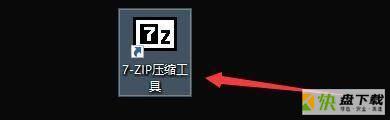
第二步:在“7-ZIP压缩工具”窗口中,点击“工具”(如图所示)。
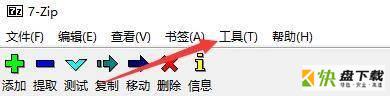
第三步:在弹出下拉栏中,点击“选项”(如图所示)。
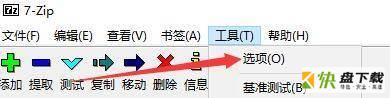
第四步:在“选项”窗口中,点击“7-Zip”(如图所示)。
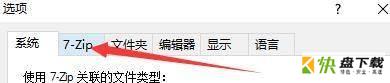
第五步:在“7-Zip”窗口中,将“添加7-Zip到右键菜单”勾选上(如图所示)。

第六步:点击“应用”,点击“确定”即可(如图所示)。

以上就是小编给大家带来的7-Zip(64位)如何添加7-Zip到右键菜单的全部内容,希望能够帮助到大家哦。
加载全部内容